当在钉钉上创建完成组织以后,我们如果没有过多的时间来对自己创建的组织进行管理的话,可以直接添加管理员来解决这个问题,而添加管理员的范围也可以直接添加加人我们组织的任意成员,当然了您还可以对管理员的对应权限进行设置,如果您不知道如何添加管理员的话,请继续往下看
1、打开钉钉点击中间的工作按钮,然后点击管理按钮
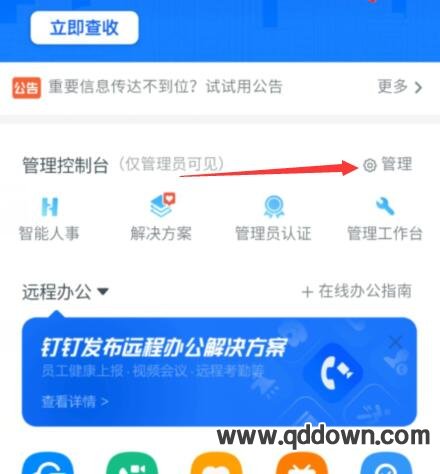
2、打开后继续点击管理员权限设置选项

3、然后点击设置子管理员
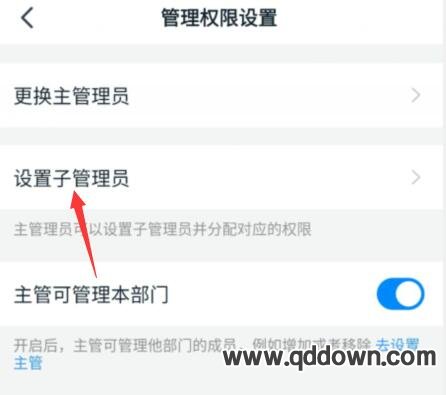
4、点击右上角的添加按钮
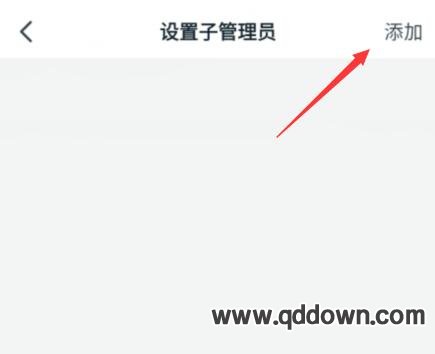
5、可以直接点击成员然后选择要添加的管理员即可完成添加
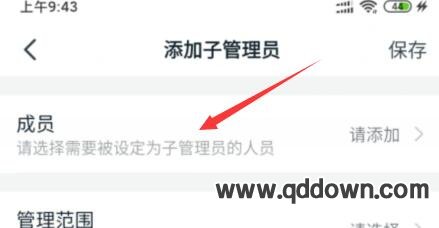
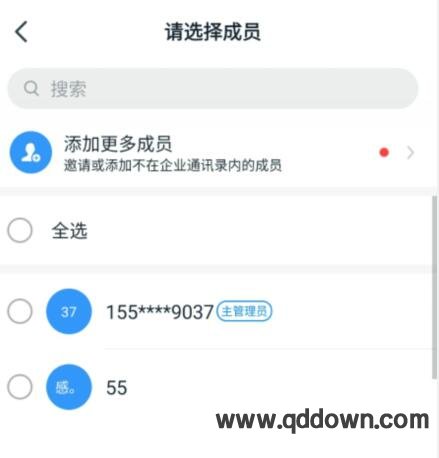
6、同时点击管理范围、选项分配还可以对管理员的一些权限进行设置
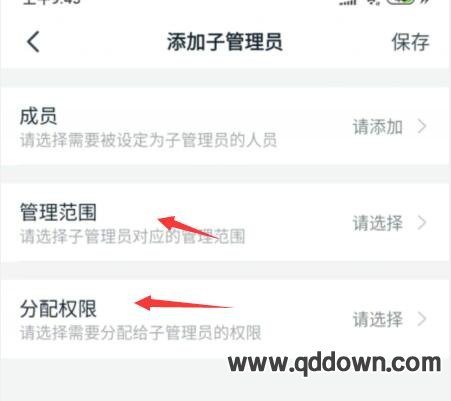

 用手机下载的好看视频保存在哪里了?怎么找
用手机下载的好看视频保存在哪里了?怎么找 怎么注销支付宝账号?注销支付宝账号的方法
怎么注销支付宝账号?注销支付宝账号的方法 微信里怎么查看与好友共同的群?微信查看与
微信里怎么查看与好友共同的群?微信查看与 如果360安全卫士不断提示有高危漏洞怎么办
如果360安全卫士不断提示有高危漏洞怎么办 淘宝删除的订单能恢复吗?淘宝删除的订单能
淘宝删除的订单能恢复吗?淘宝删除的订单能 怎么打开lrc文件?lrc怎么打开?怎么编辑lr
怎么打开lrc文件?lrc怎么打开?怎么编辑lr





